
iphone如何设置手写输入 iPhone手机如何切换到手写输入模式
发布时间:2024-02-09 13:23:12 来源:三公子游戏网
iPhone作为一款智能手机,在日常使用中提供了多种输入方式,其中手写输入模式是一种相对特殊的输入方式,通过手写输入,用户可以直接在屏幕上书写文字,更加方便快捷地与手机进行交互。如何设置iPhone的手写输入模式呢?在本文中我们将为大家介绍iPhone手机如何切换到手写输入模式的方法,让大家轻松掌握这一实用技巧。无论是在编辑短信、撰写备忘录还是使用搜索引擎,手写输入模式都能帮助用户提高输入效率,让iPhone的使用变得更加便捷。快跟随下面的步骤,一起来了解吧!
iPhone手机如何切换到手写输入模式
下面就给大家介绍一下苹果手机手写输入法设置方法。
1、打开【设置】-【通用】-【键盘】;
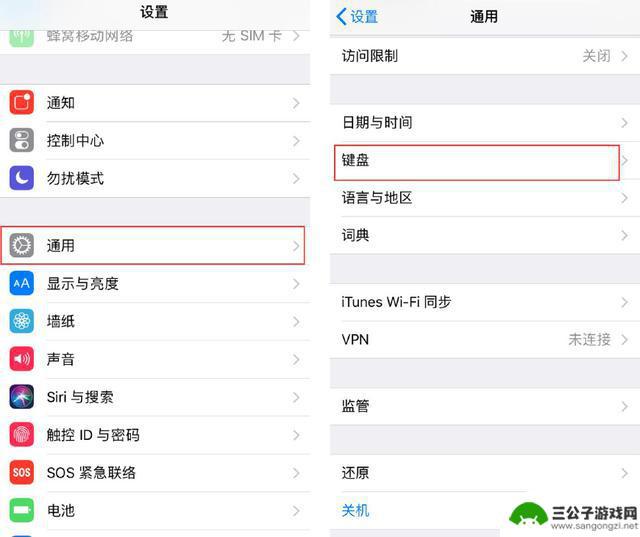
2、选择【键盘】-【添加新键盘】;
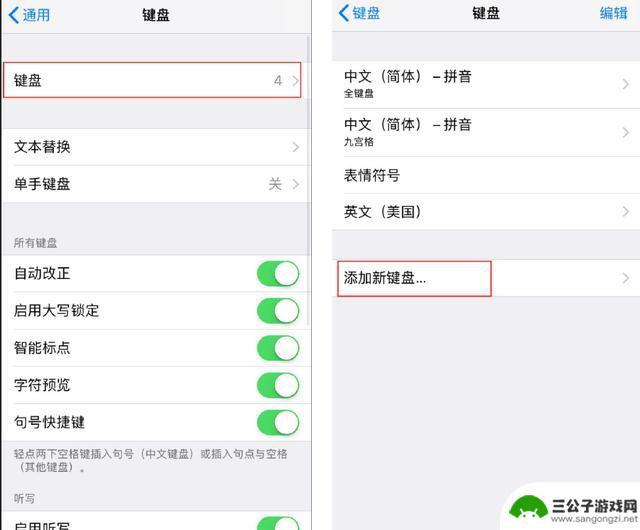
3、点击【中文(简体)】,勾选【手写】;
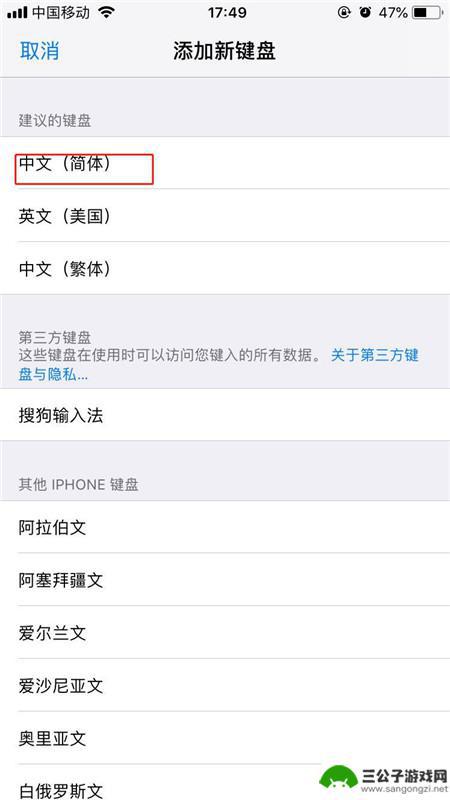
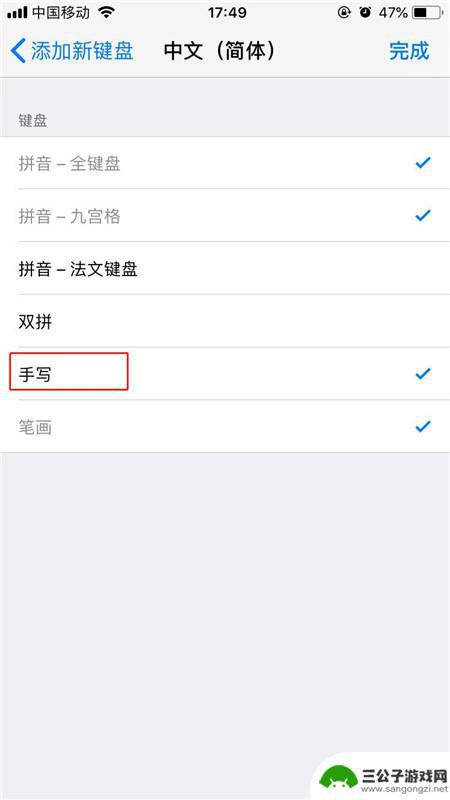
4、输入文字时,点击【球形】图标。切换至手写键盘。
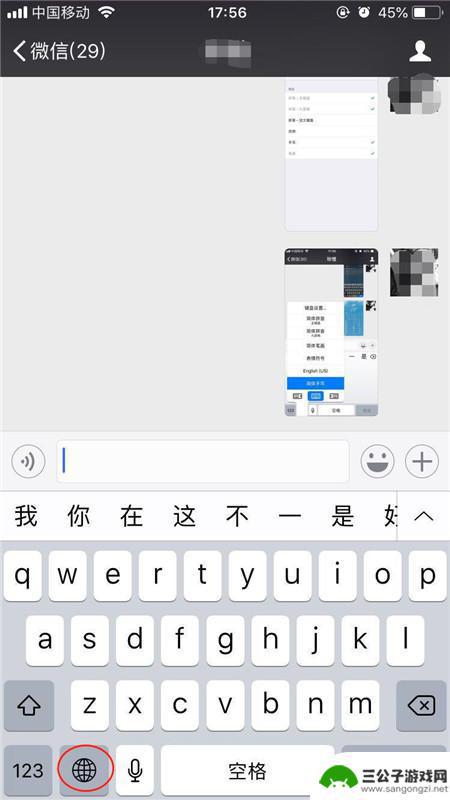
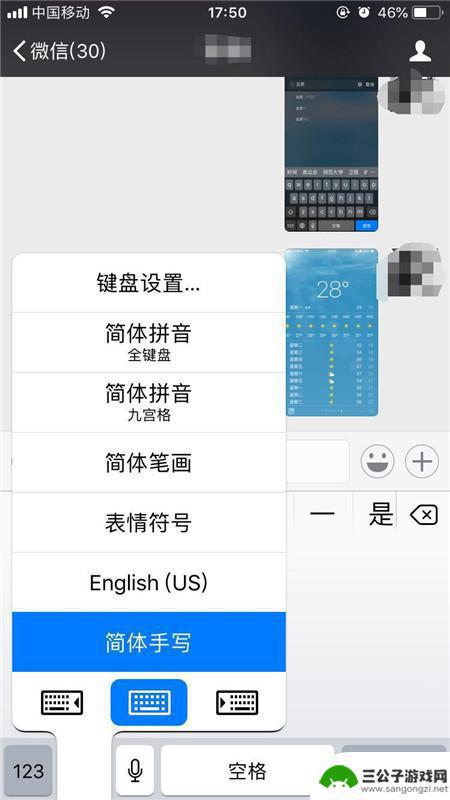
也可长按【球形】图标不放,滑到至简体手写即可切换。
以上就是关于如何设置iPhone手写输入的全部内容,如果您遇到类似情况,可以按照以上方法解决。
热门游戏
-
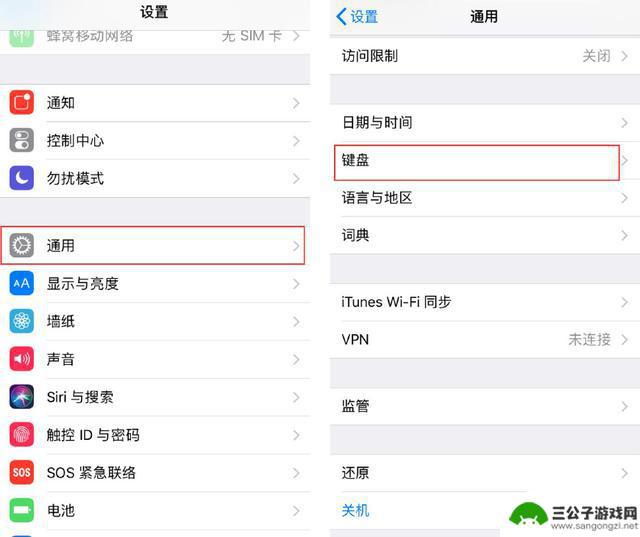
苹果9手机怎么手写 苹果iPhone手机手写输入怎么切换
苹果iPhone手机9带有手写输入功能,用户可以在屏幕上使用手指或专门的笔进行输入操作,极大地方便了用户的日常使用,要切换到手写输入模式,用户只需在键盘上长按空格键,然后选择手...
2024-09-11
-
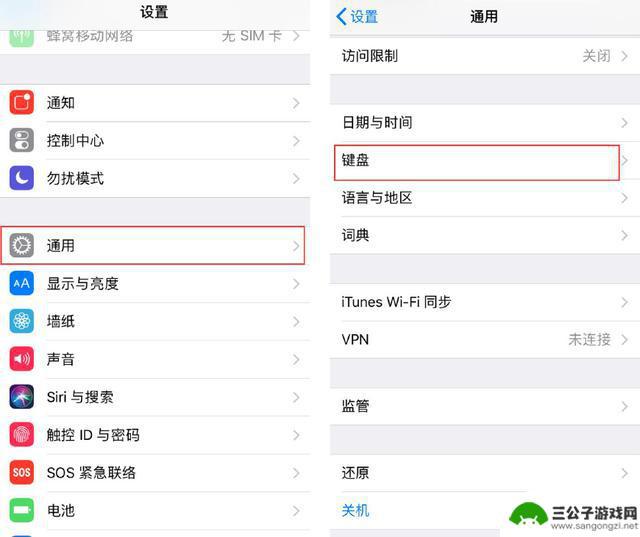
手写输入法苹果手机 苹果iPhone手机手写输入切换方法
苹果iPhone手机的手写输入法是一种非常方便的输入方式,可以帮助用户快速输入文字并提高输入效率,在使用手写输入法时,有时候需要切换不同的输入方式来适应不同的场景。苹果iPho...
2024-08-17
-
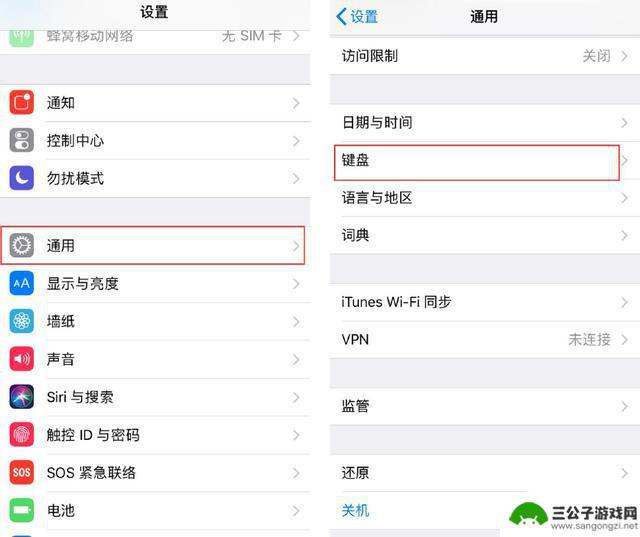
如何用苹果手机手写输入 苹果iPhone手机如何切换到手写输入法
如何用苹果手机手写输入,在如今智能手机的时代,苹果iPhone手机已经成为了许多人生活中不可或缺的一部分,随着技术的不断进步,我们使用手机的方式也在不断改变。其中一项让人印象深...
2023-10-11
-
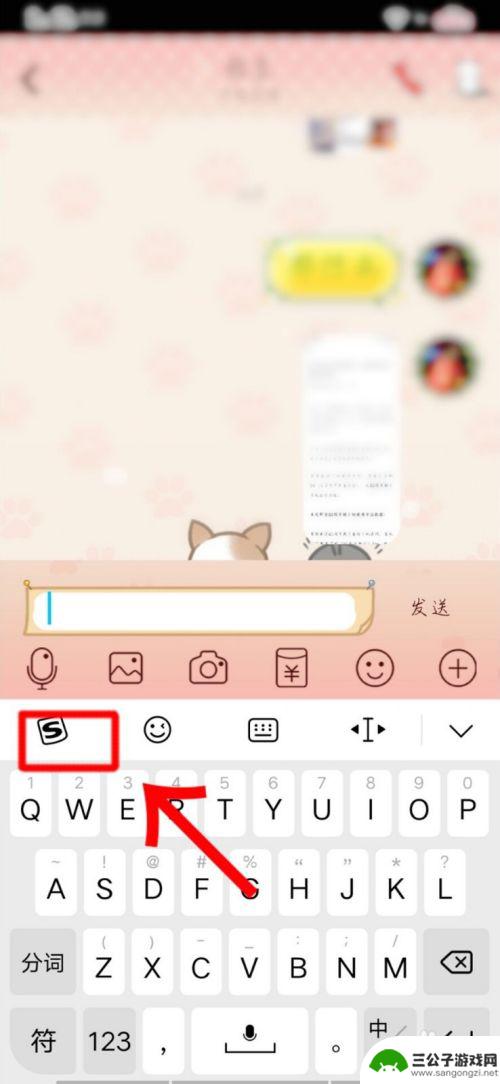
手机打字和手写怎么设置 手机输入法手写和键盘如何同时切换
在现代社会手机已经成为人们生活中不可或缺的重要工具,而手机的打字方式也有多种选择,比如通过手机的键盘输入文字,或者使用手机输入法的手写功能。如何设置手机的输入方式呢?手机输入法...
2024-08-11
-
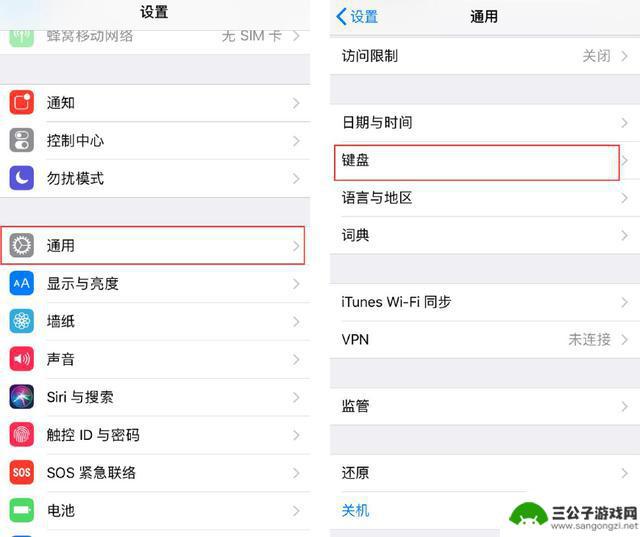
苹果手机怎样才能手写 苹果iPhone手机手写输入教程
苹果iPhone手机的手写输入功能一直备受用户关注,但很多人不清楚如何正确使用,实际上苹果手机的手写输入功能非常简单,只需在设置中打开手写功能,然后在需要输入文字的地方使用手指...
2024-08-10
-

华为手机系统怎么写 华为手机手写输入法如何设置
华为手机系统中的手写输入法是一项非常实用的功能,它可以让用户在输入文字时更加便捷和快速,在华为手机上设置手写输入法也非常简单,只需要打开手机的设置菜单,然后找到输入法设置选项,...
2024-07-17
-

iphone无广告游戏 如何在苹果设备上去除游戏内广告
iPhone已经成为了人们生活中不可或缺的一部分,而游戏更是iPhone用户们的最爱,让人们感到困扰的是,在游戏中频繁出现的广告。这些广告不仅破坏了游戏的体验,还占用了用户宝贵...
2025-02-22
-

手机图片怎么整体缩小尺寸 如何在手机上整体缩小照片
如今手机拍照已经成为我们日常生活中不可或缺的一部分,但有时候我们拍摄的照片尺寸过大,导致占用过多存储空间,甚至传输和分享起来也不方便,那么如何在手机上整体缩小照片尺寸呢?通过简...
2025-02-22














